【字体: 中 】
纬地横断面详细设计模块是智能化横断面设计的一大模块,该模块采用智能模板设计和智能模板出图的方式,能轻松处理各种复杂横断面样式的设计及其图表的输出,针对不同路基形式的变化可进行灵活快速设计,大部分使用纬地道路软件的设计人员均不同程度的接触过该模块。
在我们日常的凯发app下载的技术支持工作中,经常会有用户提出这样的疑问:横断面戴帽已经完成,并且已经对逐桩断面做了修改,但是后期根据设计整改需求需要重新设置边坡、排水沟、挖土质台阶、清表等,这时如果重新戴帽必然会将之前修改的成果覆盖,费时费力所做的手工修改工作就被清空了。这里有必要为大家介绍一下纬地道路软件横断面详细设计模块中的横断面样式批量粘贴功能,轻松解决上述困惑。
横断面详细设计模块提供单个横断面样式的粘贴功能,同时也支持横断面样式批量粘贴,以下主要以批量粘贴为主进行说明。
一、 横断面设计样式全部粘贴功能
在横断面详细设计模块戴帽完成后,可对逐桩横断面进行相应的编辑和修改。如下图1,k1 760断面按照标准横断面样式戴帽后,发现右侧边坡坡高较大、坡度较陡,需要采取相应措施来增强其边坡稳定性,将右侧边坡调整为两级边坡,如下图2。
图1

图2
查看其他横断面戴帽成果,发现从k1 760到k1 900这一段落的右侧边坡坡度、坡高都较大,均需设置二级边坡,这时,不用再逐个去修改逐桩横断面,只需在横断面列表中选择k1 760右键,在弹出的工具菜单中选择“复制(断面设计样式)”,如下图3;这时在cad特性窗口中,可以实时查看其粘贴样式选项,默认为横断面左右侧设计样式全部粘贴,如下图4;再右键下一个桩号k1 780,选择批量粘贴,填写需要粘贴的桩号区间,系统即可快速将k1 760的整个断面设计样式快速粘贴至对应的桩号段落,如下图5。

图3
图4

图5
二、 横断面设计样式部分粘贴功能
横断面设计样式同时也支持部分样式粘贴功能:路面、边坡、水沟、地面、分离路基等部件样式,如下图6。以下以水沟和用地范围的样式粘贴为主进行介绍,其他部件均同理,就不一一介绍了。

图6
1. 水沟样式粘贴
横断面戴帽完成后,往往会对局部不合理的地方进行细部的调整,如下图7,将k0 520左侧排水沟调整为外缘控制的方式,如下图8:

图7

图8
再将排水沟外缘控制的方式粘贴至所需桩号段落,只将左侧沟样式粘贴即可,粘贴选项如下图9,粘贴排水沟样式后的其他桩号段落成果如图10;对于水沟尺寸样式发生变化或采用沟底标高控制的方式,可不用重新进行横断面戴帽,使用复制、批量粘贴水沟样式即可。

图9
图10
2. 地面样式粘贴
由于征地时局部受限,设计时往往会根据实际情况调整局部的用地范围,这时使用横断面复制粘贴功能可快速修改局部段落的用地界数据,再也不用担心重新进行横断面戴帽了,所有手工编辑和修改的东西不会被覆盖了!
如下图11,原用地界为5米,现因征地受限,局部段落用地界范围需要调整到3米,在cad特性中对该桩号位置的用地参数进行调整,如下图12。复制该桩号断面设计样式,只选择粘贴左右侧地面样式,批量粘贴至需调整用地界的桩号段落即可。操作同水沟样式批量粘贴,此处不再赘述。对于地面线的剪裁、清表、挖台阶等,地面样式批量粘贴功能均适用。

图11

图12
以上是横断面详细设计模块中的批量复制粘贴横断面样式功能的简介,相信会对经常做横断面修改的设计人员提供很大的帮助。如您有更好的建议或意见,请及时与我们联系。